支持安卓和PC双端使用的小红书下载器
- 工具软件
- 2024-08-15
- 101
我朋友做自媒体去了,我知道他有入驻抖音,但今天他跟我说他也有做小红书,还劝我说我这种图文类的除了公众号其实还可以做入驻小红书。
其实这确实是一条路子,经常问我怎么做副业的看粉,你们可以入驻小红书试试。
言归正传,今天我给各位看客带来两款小红书下载工具,有PC端也有安卓,有需要的看粉文末获取软件体验!
第一款:小红书下载器(PC)
今天这款下载器是一款绿色单文件版的软件,双击打开软件,软件长得下面这样。

使用很简单,把链接粘贴到软件中,再点【开始下载】即可。
不过注意的是在下载前,选择视频图片的保存目录,同时也可以勾选“下载图片”和“下载视频”按钮。

而且在复制小红书的地址时,一定要在分享处复制,而不是浏览器复制地址,这点非常重要,不然你可能如我一样了!

软件挺简单的,下载下来的图片视频都是高清无水印,挺不错的!
这款是Windows端的,接下来给各位看客带来手机安卓端的下载器。
第二款:小红书下载器(安卓端)
有很多看粉说小红书的下载直接在官方的APP就可以下载啊,为什么要用软件实现呢?
其实官方的版本下载下来的是带水印的,像下面这张是我官方软件下载的,右下角有带水印。
而用今天的这款安卓APP,看下载下来的是无水印,右下角没有官方水印图标。

使用方法很简单,安装文末给各位看客提供的安装包,然后长按想要下载的图片,点“保存”即可下载到本地了。
软件挺简单,各位看客自己去体验!

安装地址:输入验证码查看 (教程)
电脑访问:用手机微信扫描左边二维码,关注公众号后回复关键词“我要看”获取验证码。
手机访问:关注微信公众号“看不看seeORsee”回复上面关键词!
注:获取安装地址后复制到浏览器访问!
声明:看不看(www.seeORsee.com)网站仅为手机和TV端爱好者提供相关软件的评测和推荐文章,本站不存储、不制作提供下载任何软件。
软件文章转载收集自互联网,如有侵权请与我们及时联系处理!
本文链接:http://www.seeorsee.com/tools/20240818654.html















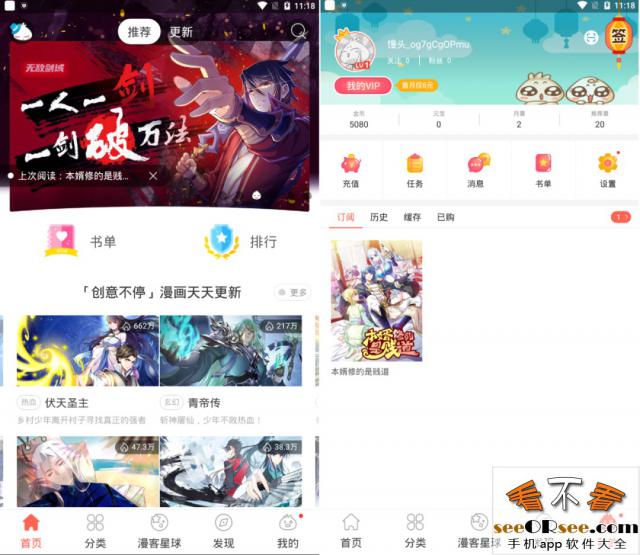
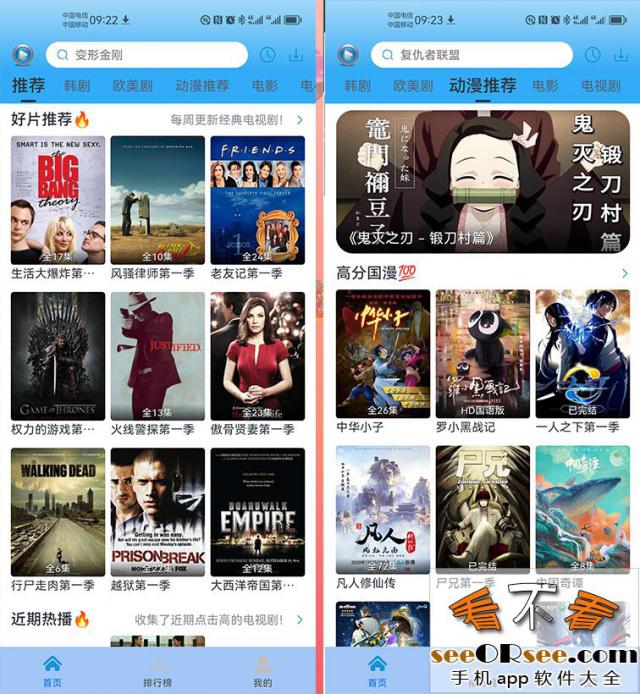

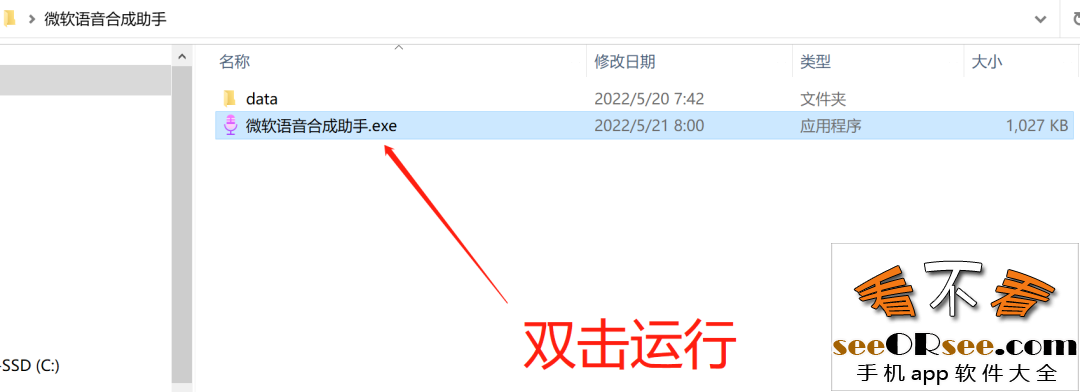
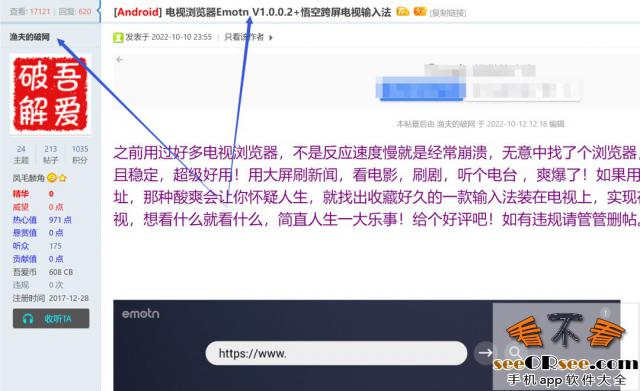
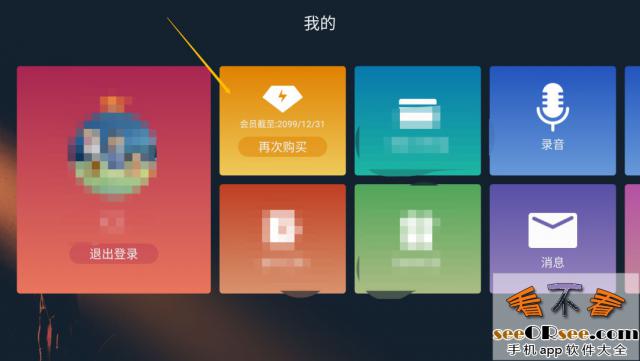
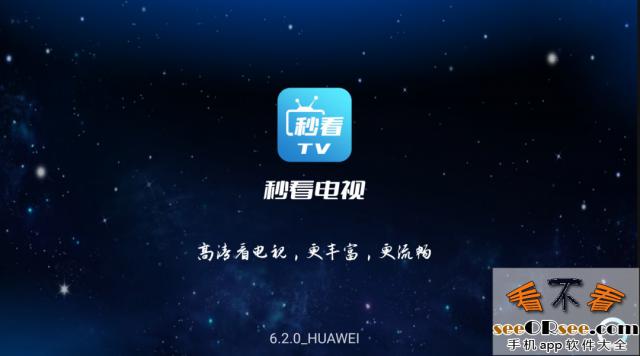
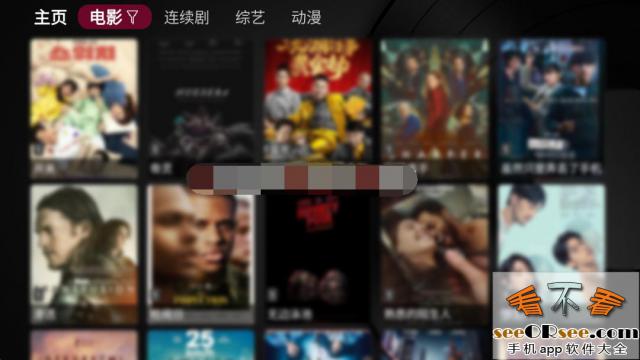
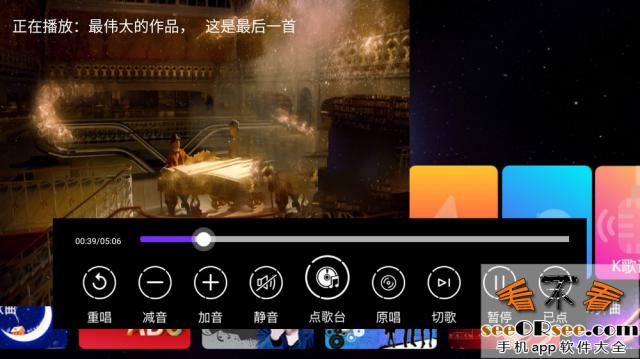
发表评论